Wie wir bereits in dieser Ausgabe berichtet haben, hat die Analyse der Funktionsweise des beliebten Programmes Automatix eine ganze Reihe von Schwächen aufgedeckt, so dass man dieses Programm nicht mehr mit ruhigen Gewissen nutzen kann und vor allen Dingen Einsteigern empfehlen sollte. Doch was soll man nun Einsteigern raten? Wie sollen diese nun einfach im Alltag wichtige Dinge wie Multimedia-Codecs und Packprogramme installieren? Automatix bietet nicht weniger als 104 Aktionen an. Von der Installation zahlreicher Pakete bis zum Vornehmen mancher Einstellungen. Dies hört sich sehr danach an, als ob Automatix sehr viel könnte, was ein „normales“ K-/X-/ubuntu nicht von Haus aus kann.
Doch das ist ein Irrtum. Schaut man sich beispielsweise Ubuntu Feisty Fawn an, so installieren 81 dieser 104 Aktionen einfach nur Programme direkt aus der Paketverwaltung. Kennt man den Programmnamen oder stöbert man in den Frontends der Paketverwaltung, so ist es mit diesen genauso einfach wie mit Automatix die Pakete zu installieren. Es bleiben also 23 Aktionen übrig, die nicht gleichbedeutend sind zur Installation eines Paketes aus den Paketquellen. Sieben dieser Aktionen beschränken sich auf die Installation eines einzigen .deb Paketes. Seit einiger Zeit ist dies bei Ubuntu schon mit einem Doppelklick auf die Datei getan. Ab Kubuntu Gutsy Gibbon gibt es diese Funktionalität auch bei Kubuntu.
Zwei Programme installiert Automatix über Dateien aus dem von Suse oder Fedora/Redhat bekannten Paketformat RPM. Diese Dateien lassen sich mit wenig Aufwand in .deb Dateien umwandeln und so ebenfalls recht einfach installieren. Fünf weitere Programme müssten eigentlich nur heruntergeladen, ausgepackt und gestartet werden. Bleiben also noch ganze zwei Programme, die selber kompiliert werden müssten, ein Programm, das normalerweise über eine eigene Installationsroutine installiert wird und eine Einstellung, die Automatix für den Benutzer übernimmt.
Automatix hilft also nur bei einer wirklich geringen Anzahl von Programmen bei der Installation. Ob das die Risiken aufwiegt, muss jeder Benutzer für sich selber entscheiden. Gerade, wenn man betrachtet, wie oft man solche Programme installiert. Welche Tipps muss man nun einem Einsteiger mitgeben, um die gewünschte Software zu installieren?
Software über die Paketquellen installieren
Eine Linux Distribution enthält nicht nur das Betriebssystem und ein paar Programme, so wie man es aus der Welt von Windows kennt. Tausende von Programmen werden vom Ersteller der Distribution in Paketen vorbereitet und in einer Paketverwaltung zur einfachen Installation zur Verfügung gestellt. Diese Paketverwaltung lässt sich mit verschiedenen Oberflächen bedienen. Von der Kommandozeile, über einfache und übersichtliche Oberflächen bis hin zu komplexen Programmen, mit vielen Such- und Filtermöglichkeiten, ist alles vorhanden.
Die einfachen Oberflächen findet man unter: Anwendungen | Hinzufügen/Entfernen (Ubuntu) beziehungsweise K-Menü -> Programme hinzufügen/entfernen (Kubuntu). Die komplexen Frontends der Paketverwaltung unter System -> Administration -> Synaptic-Paketverwaltung (Ubuntu) oder K-Menü -> System -> Adept Manager (Paketverwaltung) (Kubuntu). Die einfachen Frontends lassen sich genauso einfach simpel wie Automatix bedienen und beherbergen nicht die Gefahr das System zu korrumpieren.
.deb Paket installieren
Viele Autoren von Software bieten mittlerweile .deb Pakete für Ubuntu an, die sich einfach über einen Doppelklick auf die Datei installieren lassen. Dabei sollte man beachten, dass diese Pakete auch wirklich für die eingesetzte Ubuntu Version gebaut wurden. Besonders Pakete für Linux Distribution Debian können problematisch sein. Ubuntu stammt von Debian ab. Für Debian erzeugte Pakete lassen sich jedoch nicht immer installieren. Benutzer von Kubuntu müssen solche .deb Dateien über ein Terminal installieren [1]. Eine Möglichkeit zur Installation von .debs ohne die Konsole wird erst in der kommenden Ubuntu Version Gutsy Gibbon geschaffen.
Paket aus rpm erstellen
Das .deb-Format ist nicht das einzige Paketsystem in der Welt von Linux. Suse und Redhat/Fedora nutzen .rpm Dateien um Software ähnlich wie bei Debian/Ubuntu zu installieren. Diese Pakete lassen sich in .deb Dateien umwandeln und dann installieren. [2]
Extrahieren
Viele Programme sind bereits kompiliert und man kann sie sich als .tar.gz oder .tar.bz2 Archiv herunterladen. Dies sind beispielsweise aktuelle Versionen von Firefox oder Thunderbird. Diese Programme muss man dann nur entpacken und schließlich starten. Möchte man das Programm allen Benutzern des Systems zur Verfügung stellen, so sollte man es nach /opt verschieben. Hier werden üblicherweise solche Programme abgelegt. Beispielsweise findet man unter [3] die Installation von Thunderbird beschrieben.
Kompilieren
Das Kompilieren eines Programmes ist für Einsteiger nicht leicht. Es gilt viel ein paar Dinge zu verstehen, die Anfangs gewöhnungsbedürftig sind. Hat man diese Hürde jedoch ein paar Mal genommen, dass geht selbst diese Aufgabe relativ leicht von der Hand. Den ganzen Vorgang hier zu beschreiben, würde den Umfang dieses Artikels sprengen. Unter [4] wird der Vorgang ausführlich beschrieben.
Installationsroutinen
Manche Programme, oftmals proprietäre Anwendungen, besitzen eine eigene Installationsroutine. Man kann sie mit der setup.exe aus der Welt von Microsoft Windows vergleichen. Diese Dateien müssen nur ausführbar gemacht und dann aufgerufen werden. Üblichweise sieht die Installation dann so aus. Wieder ist das Verzeichnis /opt ein guter Ort die Anwendung zu installieren.
$ chmod +x beispiel.bin $ sudo ./beispiel.bin
Was macht nun Automatix im Detail? In der folgenden Tabelle werden Programmname, die Art der Installation und eine Bemerkung aufgelistet. Man kann hier sehr gut erkennen, dass praktisch alle populären Programme direkt über die Paketverwaltung installieren lassen.
- Brennprogramme
- Brasero, [1], brasero
- DVD-Rip, [1], dvdrip
- GnomeBaker, [1], gnomebaker
- K9Copy, [1], k9copy
- Streamripper/Streamtuner, [1], streamripper streamtuner
- xDVDshrink, [3]
- Chat
- AMSN, [1], amsn
- GAIM, [1], gaim
- Gyachi, [1], gyachi
- Skype, [2]
- Xchat, [1], xchat
- Chat
- AMSN, [1], amsn
- GAIM, [1], gaim
- Gyachi, [1], gyachi
- Skype, [2]
- Xchat, [1], xchat
- Codecs und Plugins
- DVD, [1], Aufgrund der unklaren rechtlichen Lage, können hier keine Details genannt werden [6]
- Flash Player, [1], ubuntu-restricted-extras oder flashplugin-nonfree
- MPlayer und FF Plugin, [1], mplayer mozilla-mplayer
- Multimedia Codecs, [1], ubuntu-restricted-extras [5]
- SUN Java JRE, [1], sun-java6-jre oder ubuntu-restricted-extras
- Drivers
- LightScribe, [3]
- NDISWrapper, [1], ndiswrapper
- Nvidia-Treiber, [1], Weitere Informationen unter [7]
- Email
- Checkgmail, [1], checkgmail
- Korn, [1], korn
- Thunderbird 1.5, [1], mozilla-thunderbird
- Thunderbird 2.0, 4, Weitere Informationen unter [3]
- Eyecandy
- GDesklets, [1], gdesklets
- Superkaramba, [1], superkaramba
- Filesharing
- Bittornado, [1], bittornado-gui
- Azureus, [1], azureus
- LinuxDC++, [5], Weitere Informationen unter [[4]]
- Deluge, [2]
- Frostwire, [2]
- amule, [1], amule
- ktorrent, [1], ktorrent
- Media Player und Editor
- Audacious, [1], audacious
- Audacity, [1], audacity
- Avidemux, [1], avidemux
- Beep Media Player, [1], beep-media-player
- Democracy Player bzw. Miro, [1] bzw. [2], democracyplayer
- Easytag, [1], easytag
- Exaile, [1], exaile
- Kino, [1], kino
- Listen, [1], listen
- RealPlayer, [1], realplay aus feisty-commercial
- Songbird, [4]
- Totem Xine, [1], totem-xine
- VLC, [1], vlc
- iLinux, [1], banshee kino f-spot
- Verschiedenes
- Automatix read/write NTFS and FAT32 Mounter, [1], ntfs-3g
- Debian Menu, [1], menu
- Extra Fonts, [1], msttcorefonts ttf*
- KDE-Extras
- Nautilus Scripts, [1], nautilus-script-manager nautilus-script*
- SLAB, [1], gnome-main-menu
- Office
- Adobe Reader, [2], Weitere Informationen unter [8]
- GTK-RecordMyDesktop, [1], gtk-recordmydesktop
- GIMP, [1], gimp
- GnoCHM, [1], gnochm
- GnuCash, [1], gnucash
- Google Desktop, [2], .deb Datei auf der Homepage erhältlich
- Google Earth, [6]
- Google Picasa, [2], .deb Datei auf der Homepage erhältlich
- Kmymoney[2], [1], kmymoney[2]
- Knode, [1], knod
- Krusader, [1], krusader
- Kweather, [1], kweather
- OpenOffice Clipart, [1], openclipart-openoffice.org
- Scribus, [1], scribus
- Xara Xtreme, [1], xara-gtk
- Programming Tools
- Anjuta, [1], anjuta
- Aptana, [4]
- Bluefish, [1], bluefish
- Eclipse, [1], eclipse
- Gambas, [1], gambas
- Kile, [1], kile
- Monodevelop, [1], monodevelop
- Netbeans, [1], netbeans5.5
- Screem, [1], screem
- Stani’s Python Editor, [1], spe
- Utilities
- Archiving Tools, [1], unrar unace p7zip-full [9]
- Simple Backup and Restore, [1], sbackup
- Beagle, [1], beagle
- Boot-up Manager, [1], bum
- GFTP, [1], gftp
- Glipper, [1], glipper
- Gnome Security Suite, [1], clamav firestarter
- GnomePPP, [1], gnome-ppp
- Hamachi, [5]
- KDE Security Suite, [1], clamav guarddog
- Kftpgrabber, [1], kftpgrabber
- Liferea, [1], liferea
- Truecrypt and Forcefield , [1] und [2], truecrypt und .deb für Forcefield
- Virtualization
- VMware Player, [1], vmware-player
- VMware Server, [1], vmware-server (aus feisty-commercial)
- VirtualBox, [2], fremde Paketquelle der Herstellers
- Wine, [1], wine
- Web Browsers
- Opera, [1], opera (aus feisty-commercial)
- Swiftfox, [4]
Fußnoten siehe:
* [1] http://wiki.ubuntuusers.de/Paketinstallation_DEB
* [2] http://wiki.ubuntuusers.de/Alien
* [3] http://wiki.ubuntuusers.de/Thunderbird/Installation
* [4] http://wiki.ubuntuusers.de/Programme_kompilieren
* [5] http://wiki.ubuntuusers.de/Codecs
* [6] http://wiki.ubuntuusers.de/Codecs#DVD
* [7] http://wiki.ubuntuusers.de/Nvidia-Grafikkarten
* [8] http://wiki.ubuntuusers.de/Adobe_Reader
* [9] http://wiki.ubuntuusers.de/Packprogramme


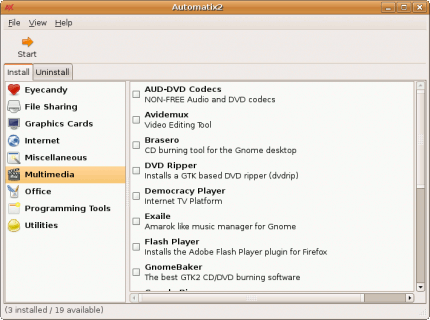
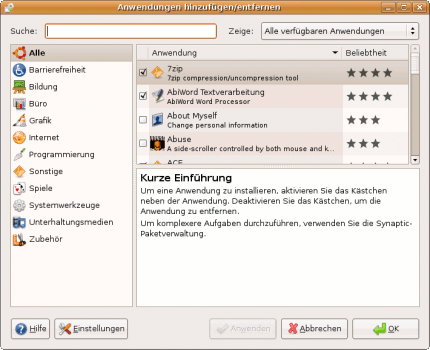
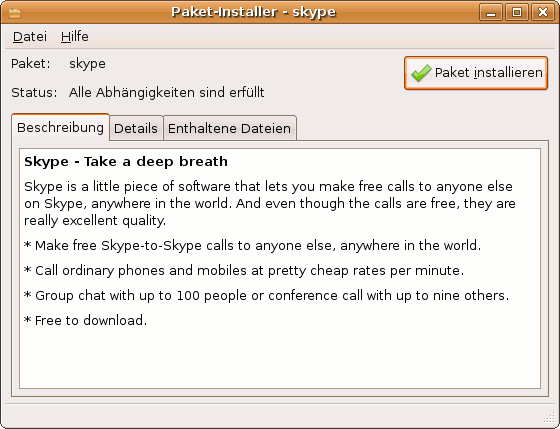
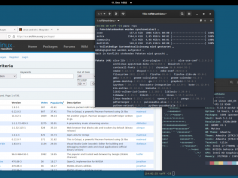




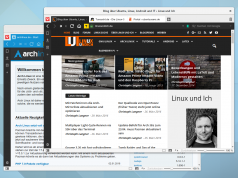




Hallo Christoph,
für mich ist die Fritzbox das Tor zur Welt. Seit vielen Jahren nutze ich die nicht nur als Router sondern auch den Anrufmonitor über ein Visual-Basic-Programm (WinSock-Verbindung). Da es jetzt aber so schöne kleine Linuxrechener (Raspberry) gibt, würde ich gerne dazu eine Vergleichbare Lösung finden. Unter Linux gibt’s ein GAMBAS (fast identisch mit Visual-Basic). Auch damit sind Socket-Verbindungen möglich. Es gelingt mir auch, eine Socketverbindung zur Fritzbox zu öffnen (Status 7). Leider empfange ich aber keine Daten.
Würde mich sehr freuen, wenn ich dazu weitere Infos oder passende Links finden könnte. Kannst du mir da vielleicht helfen?
Danke und Gruß
Günter